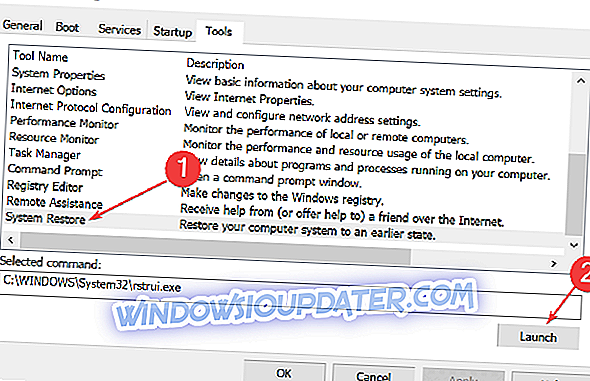Συχνά υπάρχουν περιπτώσεις παρουσίας αρχείου DAT αλλοιωμένου. Αυτό πάλι μπορεί να οδηγήσει σε πολλά θέματα, με τη συγκεκριμένη εφαρμογή που δημιούργησε εσφαλμένα το αρχείο DAT.
Ευτυχώς, ο καθορισμός του σφάλματος αρχείου DAT είναι αρκετά εύκολο, καθώς είναι μόνο μερικά βήματα που μπορούν να σας φέρουν πίσω στο δρόμο γρήγορα.
Βήματα για να διορθώσετε γρήγορα σφάλματα αρχείων DAT
Βήμα 1: Εκτέλεση επαναφοράς συστήματος
Αυτός είναι συχνά ο ευκολότερος τρόπος αντιμετώπισης των σφαλμάτων αρχείων DAT, κάτι που μπορεί να σας βοηθήσει να ανακουφίσετε τα προβλήματά σας με τον ταχύτερο δυνατό χρόνο.
Ακολουθούν τα βήματα:
- Εκκινήστε το msconfig . Και πάλι, ο ευκολότερος τρόπος για να γίνει αυτό είναι να πληκτρολογήσετε msconfig στο πλαίσιο αναζήτησης Cortana, κάντε δεξί κλικ στην εφαρμογή System Configuration από το αποτέλεσμα της αναζήτησης και επιλέξτε Run as administrator . Εναλλακτικά, μπορείτε επίσης να ξεκινήσετε το παράθυρο διαλόγου Εκτέλεση πατώντας το πλήκτρο Windows και το πλήκτρο R. Πληκτρολογήστε msconfig στο πλαίσιο διαλόγου Εκτέλεση και πατήστε το πλήκτρο enter.
- Στα παράθυρα διαμόρφωσης συστήματος, επιλέξτε Εργαλείο
- Επιλέξτε Επαναφορά Συστήματος από τη λίστα με το Όνομα Εργαλείου που παρέχεται και πατήστε το κουμπί Εκκίνηση
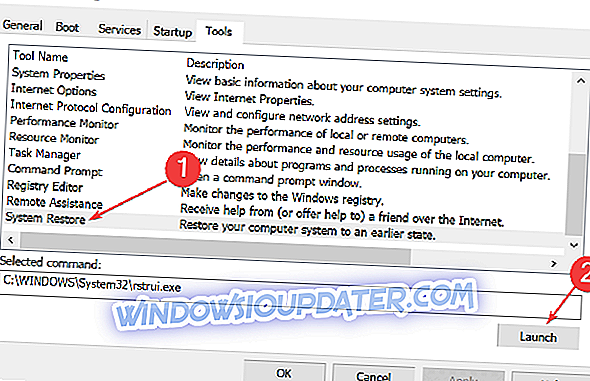
- Ακολουθήστε τα βήματα που εμφανίζονται στην οθόνη, τα οποία περιλαμβάνουν την επιλογή της ημερομηνίας με την οποία θέλετε να επανέλθει το σύστημά σας. Φυσικά, θα πρέπει να επιλέξετε μια ημερομηνία πριν από την πρώτη εκκίνηση των προβλημάτων με το αρχείο DAT.
Βήμα 2: Εκτελέστε σάρωση SFC

Μια άλλη επιλογή για να δοκιμάσετε θα είναι να εκτελέσετε ένα sfcscan του συστήματός σας για να διασφαλίσετε ότι όλα τα αρχεία σας είναι σε άριστη σειρά. Ακολουθούν τα βήματα:
- Πατήστε το πλήκτρο Windows + R για να ξεκινήσετε το παράθυρο διαλόγου Εκτέλεση .
- Πληκτρολογήστε cmd και πατήστε enter για να ξεκινήσετε τη γραμμή εντολών των Windows . Εναλλακτικά, μπορείτε απλά να πληκτρολογήσετε cmd στο πλαίσιο αναζήτησης της Cortana, κάντε δεξί κλικ στην εντολή Promt Prompt και επιλέξτε Run as administrator .
- Στο παράθυρο της γραμμής εντολών, πληκτρολογήστε sfc / scannow και πατήστε enter.
- Περιμένετε έως ότου ολοκληρωθεί η διαδικασία. Ενδέχεται να χρειαστούν μερικά λεπτά για να ολοκληρωθεί η σάρωση 100%.
Επανεκκινήστε τον υπολογιστή σας. Τα σφάλματα του αρχείου DAT θα πρέπει να πάει καλά.
Επίσης, εδώ είναι μερικοί πρόσθετοι πόροι που μπορείτε να δοκιμάσετε.
- Μπορείτε να διορθώσετε γρήγορα κατεστραμμένα αρχεία AVI με αυτά τα εργαλεία
- Τρόπος οριστικοποίησης των κατεστραμμένων αρχείων DBF FoxPro μία για πάντα
- Πώς να διορθώσετε τα σφάλματα μαύρης οθόνης Camtasia 9 στα Windows 10